Cara mencadangkan profil browser Brave

Panduan lengkap untuk mencadangkan dan memulihkan profil pengguna di browser Brave dengan langkah-langkah yang jelas dan aman.
Wine 5.0 telah dirilis, dan dengan itu muncul peningkatan yang lebih baik lagi untuk para gamer Linux . Ada banyak hal yang disukai dengan versi baru Wine ini, tetapi beberapa hal baru yang terbaik adalah: dukungan untuk beberapa monitor, alat grafis Vulkan diperbarui ke versi 1.1, dukungan modul PE, dan implementasi ulang XAudio 2. Dalam panduan ini, kami akan menunjukkan kepada Anda cara meningkatkan ke versi baru Wine di PC Linux Anda.
Apakah Anda menggunakan Ubuntu? Ingin meningkatkan ke Wine 5.0? Inilah yang harus dilakukan. Pertama, buka jendela terminal dengan menekan Ctrl + Alt + T atau Ctrl + Shift + T pada keyboard. Kemudian, gunakan perintah apt search untuk menentukan apakah Anda sudah menginstal paket "winehq-stable".
apt search winehq-stable
Jika Anda telah menginstal winehq-stable, memutakhirkan ke 5.0 semudah hanya memperbarui sumber perangkat lunak Ubuntu Anda dengan pembaruan dan menginstal pembaruan terbaru menggunakan perintah pemutakhiran .
sudo apt update sudo apt upgrade -y
Tidak dapat menemukan paket "winehq-stable" yang diinstal pada PC Linux Ubuntu Anda? Kemungkinan Anda menggunakan rilis Wine 4.0 di repositori perangkat lunak Ubuntu, dan bukan rilis Wine resmi. Ikuti petunjuk langkah demi langkah di bawah ini untuk mempelajari cara menghapus Wine versi Ubuntu dan menggantinya dengan Wine 5.0.
Langkah 1: Pertama, bersihkan semua jejak paket "anggur" dari PC Linux Ubuntu Anda menggunakan perintah apt-get remove .
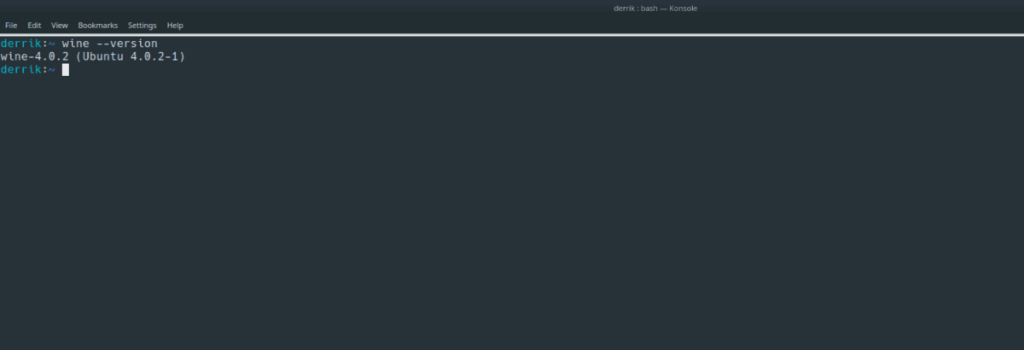
sudo apt-get remove wine --purge
Langkah 2: Jalankan perintah autoremove untuk menghapus dependensi Wine 4.0 apa pun yang mungkin berada di PC Ubuntu Anda.
sudo apt autoremove -y
Langkah 3: Menggunakan perintah wget , unduh file kunci rilis untuk repositori perangkat lunak WineHQ di sistem Ubuntu Anda.
wget -nc https://dl.winehq.org/wine-builds/winehq.key
Langkah 4: Tambahkan file kunci Wine yang baru diunduh ke sistem Ubuntu Anda menggunakan perintah apt-key add .
sudo apt-key tambahkan winehq.key
Langkah 5: Sekarang Ubuntu memiliki file kunci Wine, saatnya untuk menambahkan repositori perangkat lunak WineHQ. Menggunakan perintah apt-add-repository , berlangganan repo.
Ingatlah bahwa pada saat menulis panduan ini, versi terbaru Ubuntu adalah 19.10. Jika Anda mencoba membuatnya bekerja pada rilis berikutnya, klik di sini .
19.10 - sudo apt-add-repository 'deb https://dl.winehq.org/wine-builds/ubuntu/ eoan main'
18,04 LTS - sudo apt-add-repository 'deb https://dl.winehq.org/wine-builds/ubuntu/ bionic main'
Langkah 6: Menggunakan perintah pembaruan , segarkan repositori perangkat lunak Ubuntu.
sudo apt update
Langkah 7: Terakhir, upgrade ke Wine 5.0 dengan menginstal paket winehq-stable .
sudo apt install winehq-stable
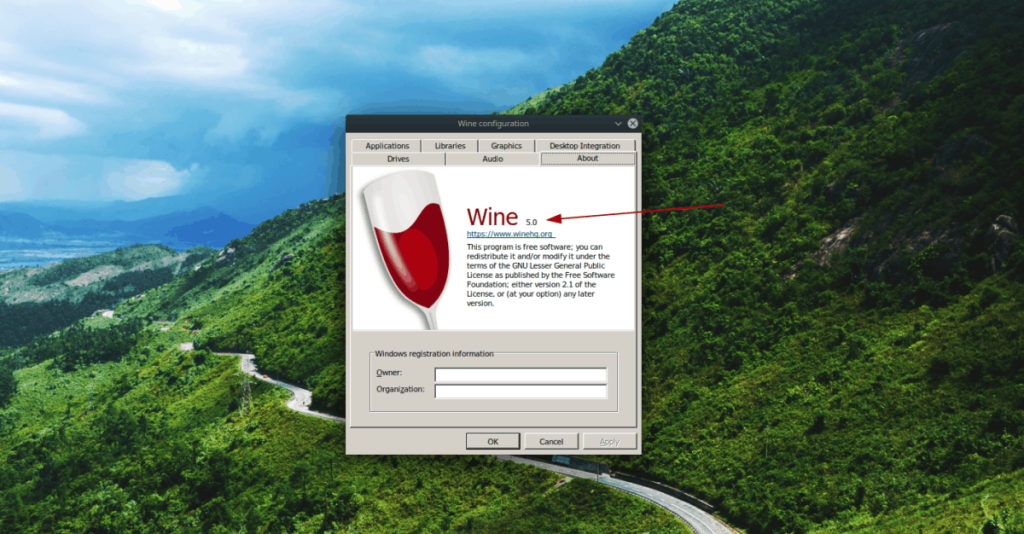
Dimungkinkan untuk meningkatkan ke Wine 5.0 di Debian Linux karena orang-orang di belakang Wine menyediakannya melalui repositori perangkat lunak mereka. Untuk memulai pemutakhiran, luncurkan jendela terminal dengan menekan Ctrl + Alt + T atau Ctrl + Shift + T pada keyboard. Kemudian, gunakan perintah pembaruan untuk memeriksa pembaruan.
sudo apt-get update
Ketika Debian Linux selesai memeriksa pembaruan, Anda akan dapat menginstal pembaruan perangkat lunak terbaru, termasuk Wine 5.0, dari repositori perangkat lunak WineHQ menggunakan perintah peningkatan .
sudo apt-get upgrade -y
Tidak memiliki upgrade Wine? Jika demikian, Anda mungkin tidak menginstal Wine 4.0 dari repositori perangkat lunak WineHQ resmi di Debian, dan sebaliknya menggunakan versi Wine yang disertakan dalam repositori perangkat lunak "Utama". Untuk meningkatkan ke 5.0, ikuti petunjuk langkah demi langkah di bawah ini.
Langkah 1: Hapus instalasi Wine versi Debian menggunakan perintah hapus di bawah ini.
sudo apt menghapus anggur --purge
Langkah 2: Hapus instalasi dependensi Wine yang tersisa pada sistem menggunakan perintah autoremove .
sudo apt autoremove
Langkah 3: Unduh dan tambahkan kunci perangkat lunak WineHQ ke Debian menggunakan perintah wget dan apt-key .
wget -nc https://dl.winehq.org/wine-builds/winehq.key sudo apt-key tambahkan winehq.key
Langkah 4: Tambahkan repositori perangkat lunak WineHQ resmi ke PC Linux Debian Anda menggunakan perintah add-apt-repository .
Debian 9 Stretch - sudo apt-add-repository 'deb https://dl.winehq.org/wine-builds/debian/ stretch main'
Debian 10 Buster - sudo apt-add-repository 'deb https://dl.winehq.org/wine-builds/debian/ buster main'
Langkah 5: Jalankan perintah pembaruan untuk menyegarkan sumber perangkat lunak pada PC Debian Linux Anda, yang akan mengatur repo WineHQ.
sudo apt-get update
Langkah 6: Instal Wine 5.0 di PC Debian Anda untuk menyelesaikan prosesnya.
sudo apt-get install winehq-stable
Arch Linux adalah sistem operasi mutakhir. Apa yang dimaksud dengan "tepi berdarah"? Ini berarti OS segera mendapatkan pembaruan yang cepat dan konsisten, tanpa banyak pengujian. Artinya jika Anda menginginkan Wine versi terbaru (versi 5.0), Anda tidak perlu menunggu lama.
Untuk mengupgrade ke Wine 5.0 di PC Arch Linux Anda, Anda hanya perlu melakukan pembaruan perangkat lunak dengan perintah Pacman di bawah ini.
sudo pacman -Syyu
Tidak mendapatkan pembaruan untuk Wine di sistem Arch Anda? Anda mungkin belum menginstalnya. Untuk menginstal 5.0 di Arch, lakukan hal berikut.
sudo pacman -S anggur
Fedora Linux sangat mirip dengan Arch Linux. Pembaruan datang dengan cepat dan cepat, termasuk rilis baru Wine. Jika Anda menginginkan Wine 5.0 di PC Fedora Anda, jalankan pembaruan menggunakan Perangkat Lunak Gnome atau terminal.
Atau, jika Anda lebih suka mendapatkan pembaruan Wine langsung dari WineHQ, buka jendela terminal dengan menekan Ctrl + Alt + T atau Ctrl + Shift + T pada keyboard, dan ikuti petunjuk di bawah ini.
Langkah 1: Berlangganan ke repositori perangkat lunak WineHQ menggunakan config-manager.
Fedora 31 - dnf config-manager --add-repo https://dl.winehq.org/wine-builds/fedora/31/winehq.repo
Fedora 30 - dnf config-manager --add-repo https://dl.winehq.org/wine-builds/fedora/30/winehq.repo
Langkah 2: Instal perangkat lunak menggunakan perintah dnf install .
sudo dnf install winehq-stable
Apakah Anda menggunakan OpenSUSE dan ingin mendapatkan Wine 5.0? Sayangnya, WineHQ tidak mendukung OpenSUSE secara langsung. Akibatnya, jika Anda ingin memutakhirkan, taruhan terbaik Anda adalah meningkatkan ke OpenSUSE Tumbleweed . Itu ada di jalur peningkatan resmi dan akan menginstal seperti pembaruan normal.
Panduan lengkap untuk mencadangkan dan memulihkan profil pengguna di browser Brave dengan langkah-langkah yang jelas dan aman.
Pelajari cara menginstal Linux Lite, sistem operasi berbasis Ubuntu yang ringan dengan antarmuka XFCE4.
Jika Anda menggunakan banyak PPA di PC Ubuntu dan baru saja meningkatkan ke Ubuntu 20.04, Anda mungkin memperhatikan bahwa beberapa PPA Anda tidak berfungsi, karena
Baru mengenal Linux dan ingin menambahkan musik Anda ke Rhythmbox tetapi tidak yakin bagaimana melakukannya? Kami dapat membantu! Ikuti panduan ini saat kami membahas cara mengatur
Apakah Anda perlu mengakses PC atau Server Ubuntu jarak jauh dari PC Microsoft Windows Anda? Tidak yakin tentang bagaimana melakukannya? Ikuti bersama dengan panduan ini saat kami tunjukkan kepada Anda
Apakah Anda menggunakan browser web Vivaldi sebagai driver harian Anda di Linux? Apakah Anda mencoba mencari cara untuk mencadangkan pengaturan browser Anda untuk penyimpanan yang aman? Kami
Cara Mengunduh Podcast Dari Terminal Linux Dengan Podfox
Cara Menemukan File Duplikat Dan Membersihkannya Di Linux Dengan FSlint
Apakah Anda membutuhkan klien podcast yang bagus dan elegan untuk desktop Linux Anda? Jika demikian, Anda perlu mencoba CPod. Ini adalah aplikasi kecil yang ramah yang membuat mendengarkan
TuxGuitar adalah alat pembuat musik open-source. Dengan itu, pengguna dapat membuat dan mengedit tabulasi gitar mereka sendiri. Dalam panduan ini, kita akan membahas bagaimana caranya








